1、如何添加主背景图片
给整个邮件添加背景图片的方法如下:
第一步,打开背景图片面板
依次点击: 更多功能(见图中①所标示) >> 背景图片(见图中②所标示),打开背景图片面板。
第二步,选中“主背景色”(见图中③所标示);
温馨提示:选中后编辑区左上角会出现手柄。
第三步, 输入图片网络地址(见图中④所标示);
温馨提示:图片网络地址是自己预先将图片上传到网络上,然后获取的图片的网络地址(是图片的地址而不是页面地址)。
第四步,选中“full”(见图中⑤所标示);
第五步,点击“插入”按钮,即可插入背景图片(见图中⑥所标示)。
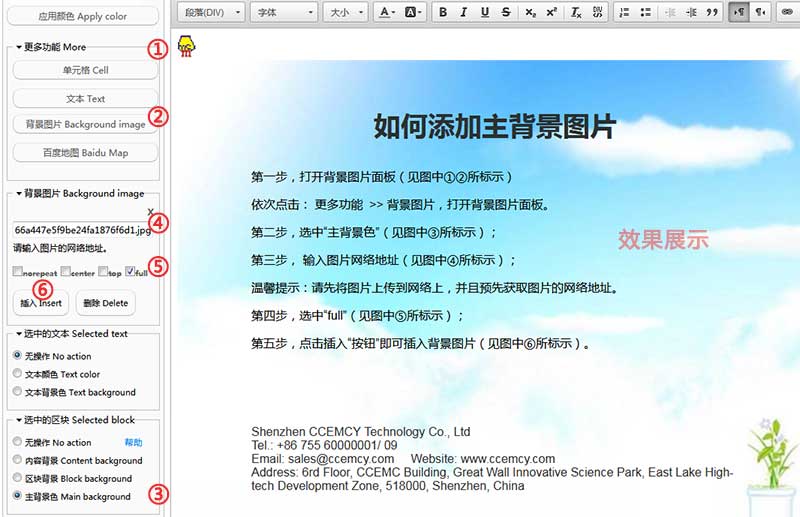
温馨提示:个别邮箱或邮件客户端不能识别背景图片,请注意测试。
2、如何添加区块背景图片
给邮件中的某一个区块添加背景图片(不是整个邮件)的方法如下:
第一步,打开背景图片面板
依次点击: 更多功能(见图中①所标示) >> 背景图片(见图中②所标示),打开背景图片面板。
第二步,选中“区块”、选中“区块背景”。
请点击区块手柄,选中区块(见图中③所标示),然后,再手动选中“区块背景”(见图中④所标示)。
温馨提示:选中区块后自动默认选中“内容背景”,也就是说会将背景图片插入到这个区块的内容区中。如果你想把背景图片插入到整个区块中,请手动选中“区块背景”(见图中④所标示)。
第三步, 输入图片网络地址(见图中⑤所标示);
温馨提示:图片网络地址是自己预先将图片上传到网络上,然后获取的图片的网络地址(是图片的地址而不是页面地址)。
第四步,选中“full”(见图中⑥所标示)。
第五步,点击“插入”按钮,即可插入背景图片(见图中⑦所标示)。
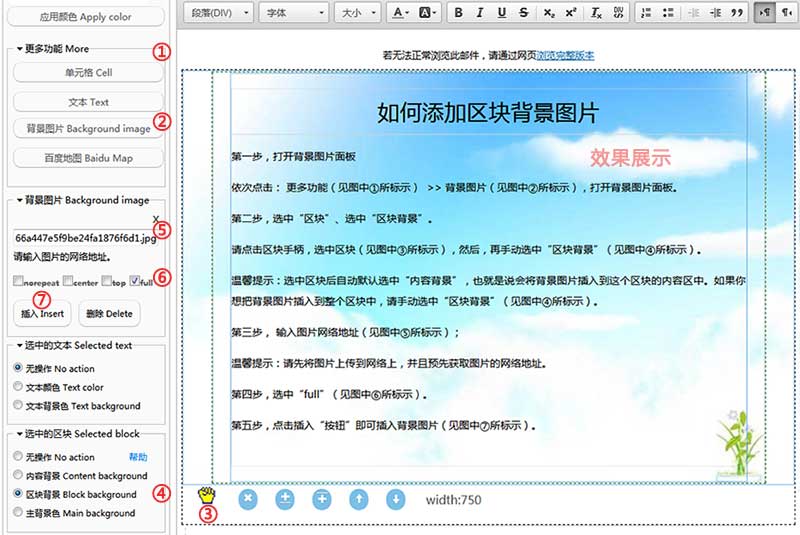
温馨提示:个别邮箱或邮件客户端不能识别背景图片,请注意测试。
